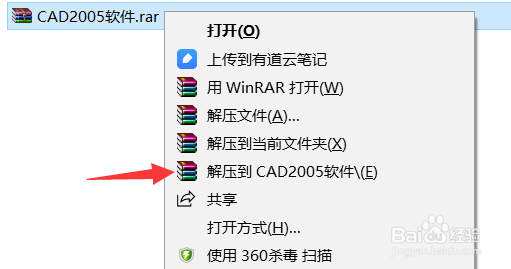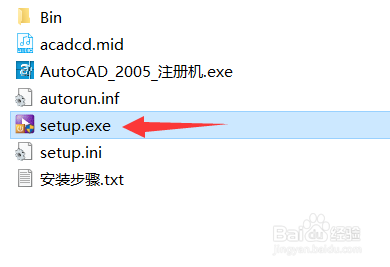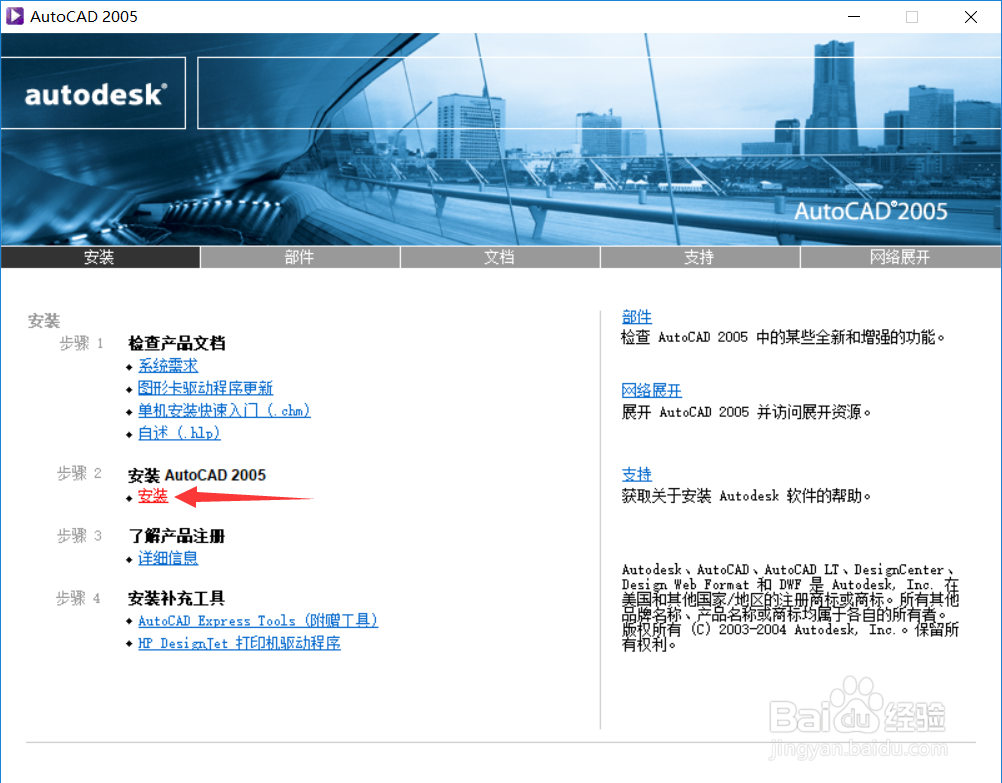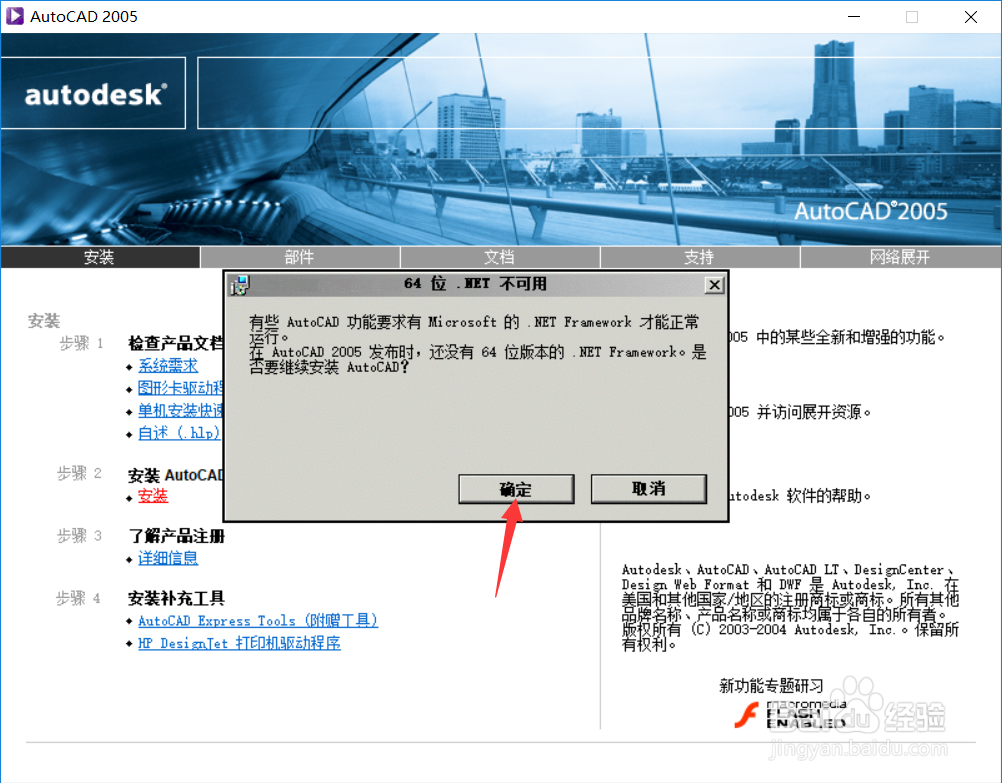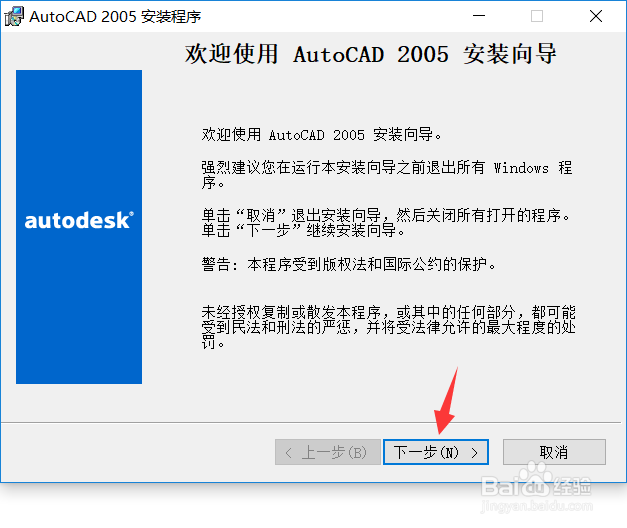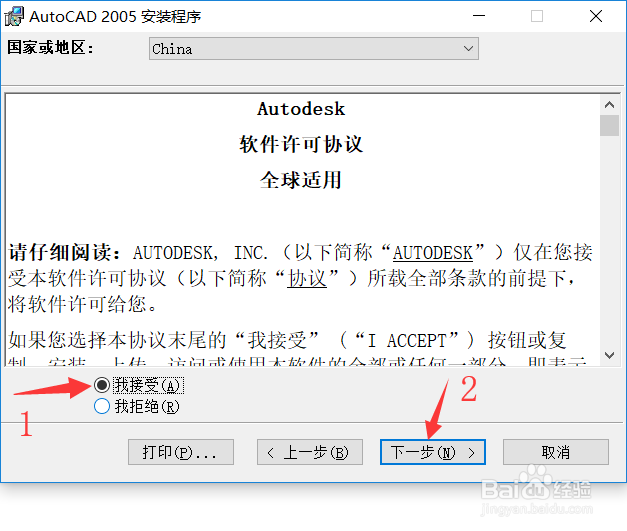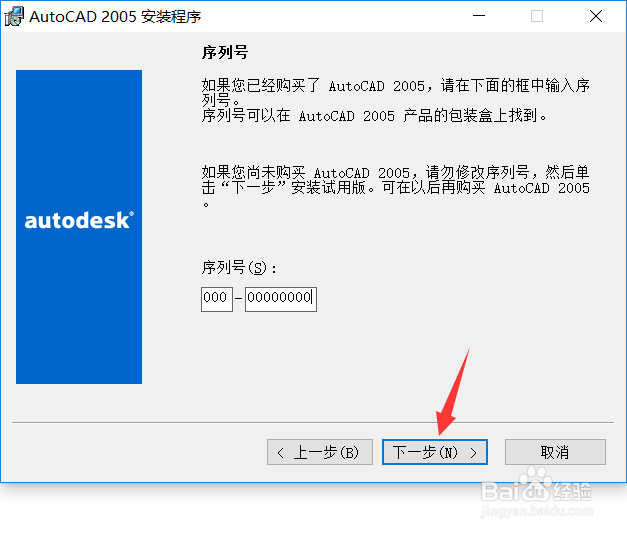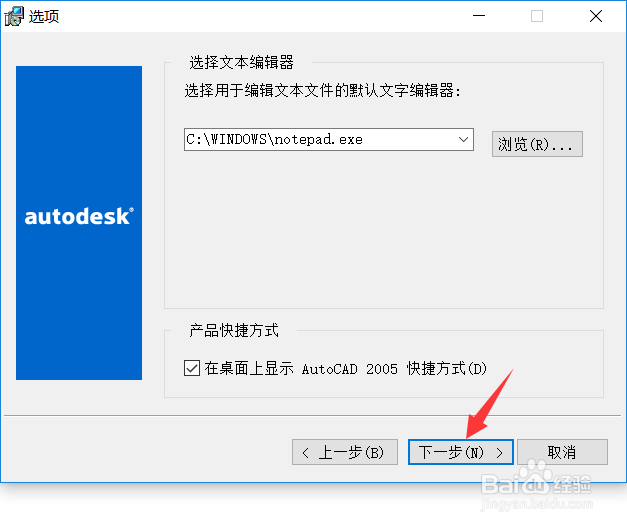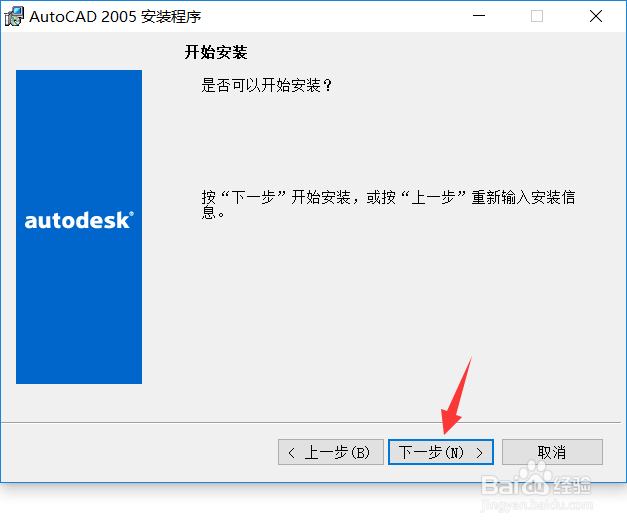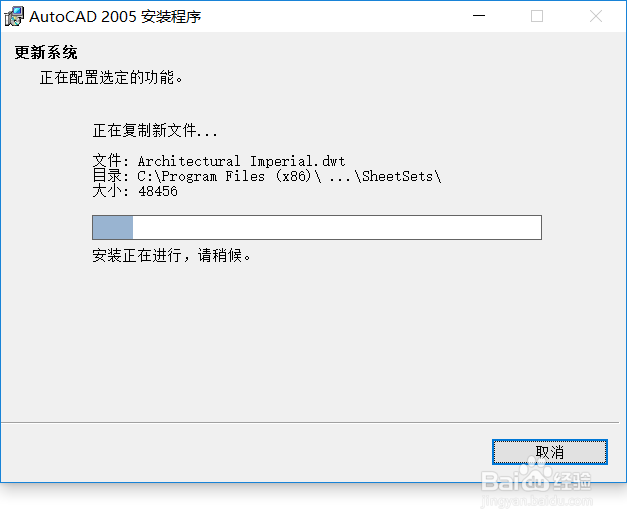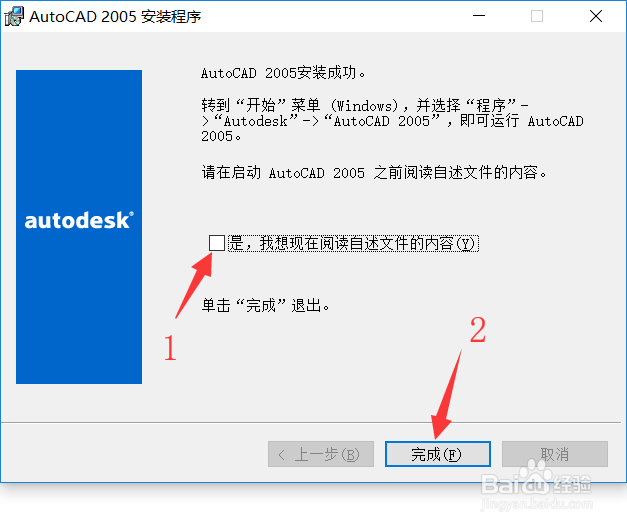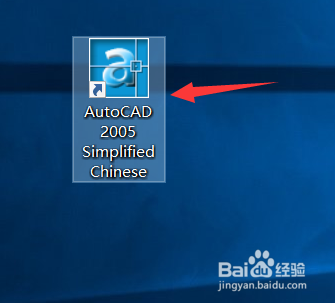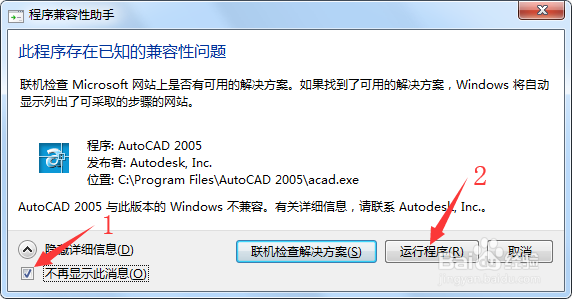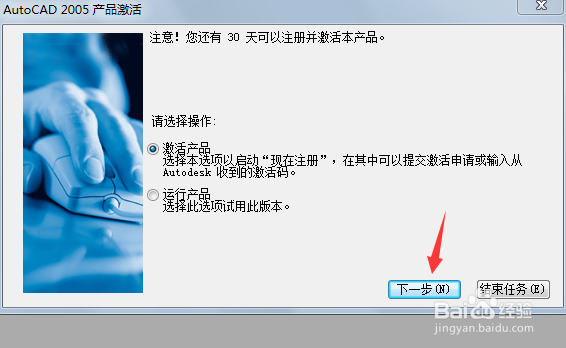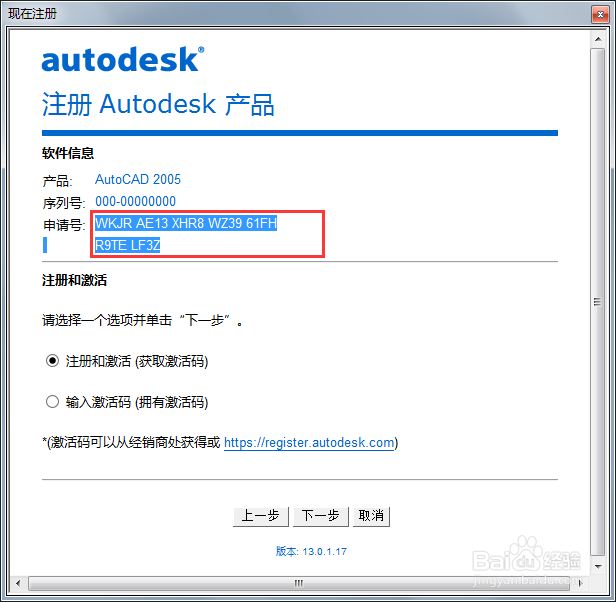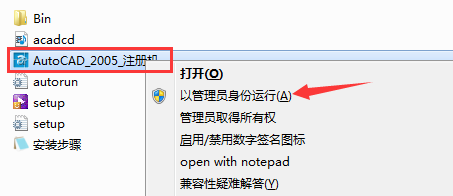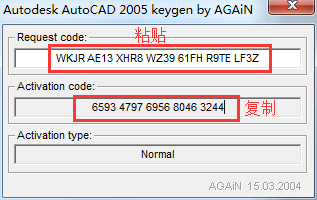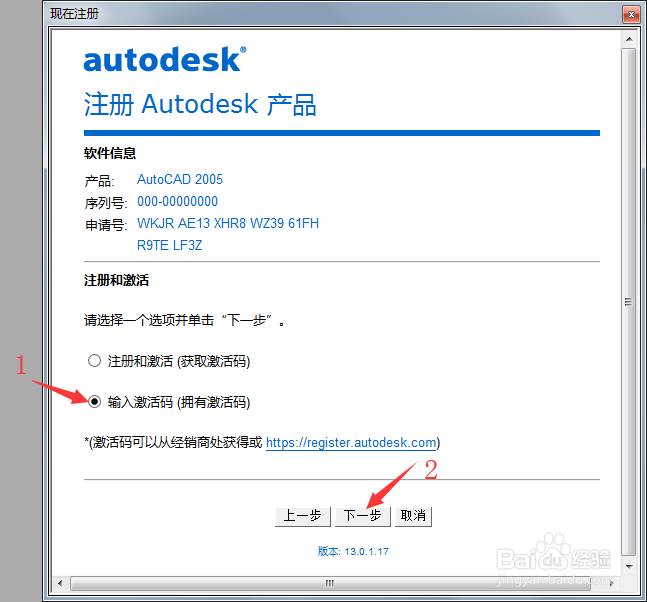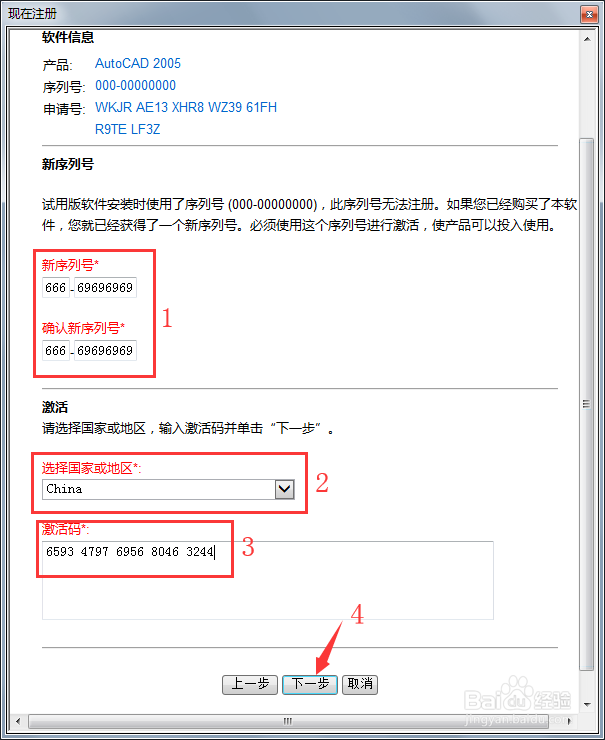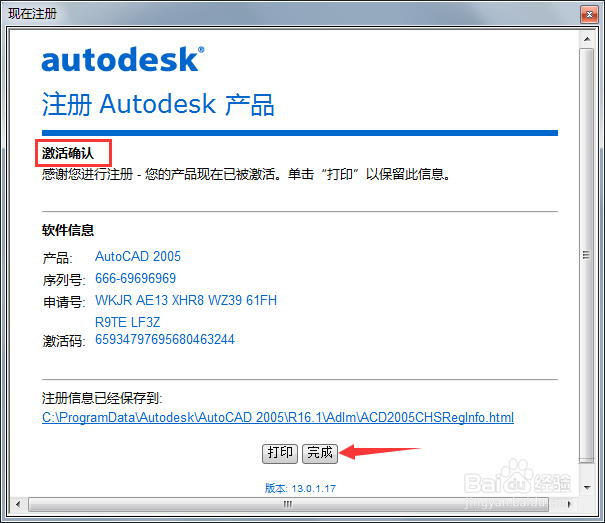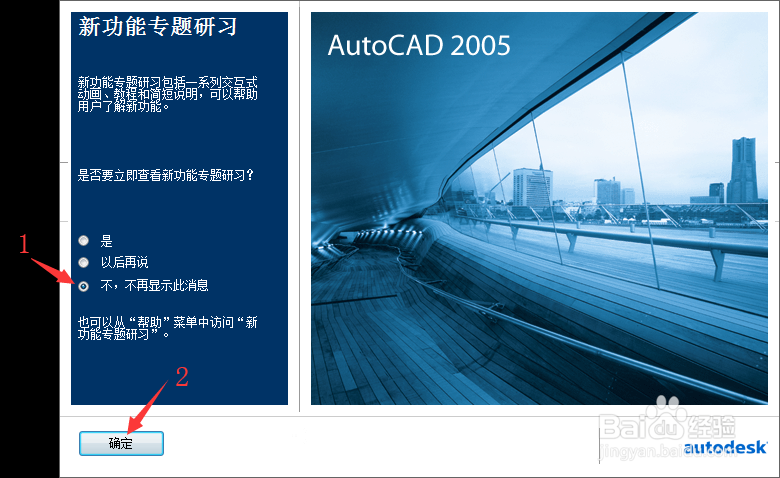Auto CAD 2005软件下载及安装教程
1、点击软件安装包,鼠标右击选择解压到CAD2005软件
2、找到Setup,双击打开
3、点击安装
4、64位系统会跳出此提醒,32位系统不会跳出此提示(推荐用32位的系统安装)点击确定
5、点击下一步
6、选择我接受,在点击下一步
7、序列号输入000-00000000,在点击下一步
8、用户信息随便填写,在点击下一步
9、默认选择完全,点击下一步
10、点击下一步(默认安装在C盘),要更改安装位置点击浏览自行更改
11、点击下一步
12、点击下一步
13、安装中
14、打勾去掉,点击完成
15、双击打开软件
16、左下角打勾不在显示此消息,在点击运行程序
17、点击下一步
18、(用快捷键Ctrl+C)复制申请号
19、回到刚解压的文件夹,鼠标右击AutoCAD_2005_注册机选择以管理员身份运行
20、把刚复制的申请号(用快捷键Ctrl+V)粘贴到上面第一稍僚敉视个框内,注意要全部数字粘贴进去才会跳出第二行的激活码出来,在(用快捷键Ctrl+V)复制第二行的激活码
21、选择输入激活码,在点击下一步
22、输入新序列号:666-69696969或400-12345678,选择国逛罹为垴家China,在把刚复制的激活码粘贴到激活码框内,在点击下一步
23、看到激活确认说明激活成功,在点击完成
24、选择不在显示此消息,在点击确定
25、安装完成
声明:本网站引用、摘录或转载内容仅供网站访问者交流或参考,不代表本站立场,如存在版权或非法内容,请联系站长删除,联系邮箱:site.kefu@qq.com。
阅读量:75
阅读量:22
阅读量:78
阅读量:90
阅读量:84